word多个图片合成pdf如何操作?怎么把多张图片变成pdf文档?
pdf是一种不论在哪里打开都不会出现乱码的,非常文档的文档类型,它比较适合阅览和打印,大家在遇到word文档里面有多个图片的时候,有时也想着把图片合成pdf格式,那么word多个图片合成pdf如何操作?怎么把多张图片变成pdf文档呢?下面就来具体的介绍一下。

word多个图片合成pdf如何操作?
打开福昕pdf 编辑器,点击“图片转PDF”功能。
点击选择文件,上传需要合并的图片,然后再用软件的PDF合并功能合并即可。
完成后,点击“立即下载”保存PDF就可以了。如果您是很多图片,准备分批转换后合并的,可以点击下面的“PDF合并”功能进行合并。
怎么把多张图片变成pdf文档?
使用福昕pdf 编辑器可以实现,步骤是:打开该软件,单击“转换”-“文件转换”-“将多个文件转成成PDF”,单击“添加文件”-“添加文件”,选中图片,单击“打开”,单击“转换”即可将每张图片单独转换为一个pdf文档。如果要将多张图片转换为一个PDF文档,可以单击“转换”-“合并文件”-‘添加文件’,选中图片,单击“打开”,最后单击“合并”即可。
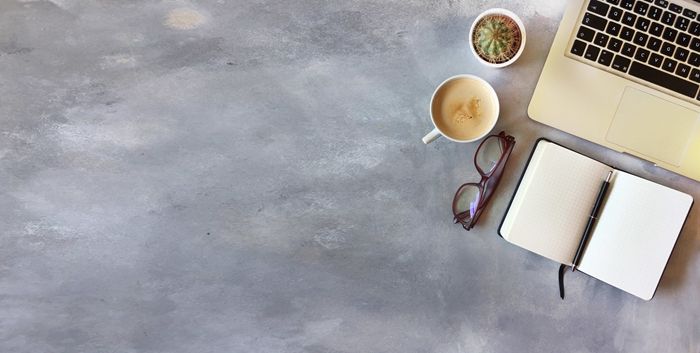
版权声明
本文来自投稿,不代表本站立场,转载请注明出处。
